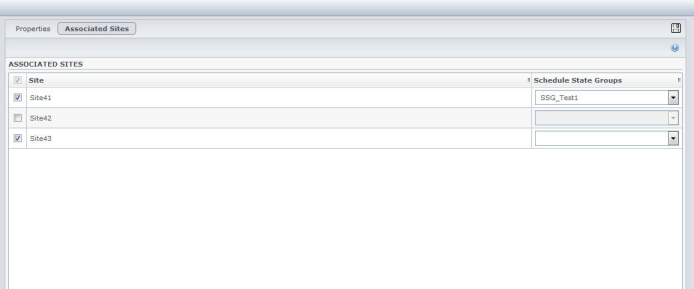例外类型设置
您可以在例外类型视图的两个选项卡中配置设置(单击新建![]() 或选择现有的例外类型之后):
或选择现有的例外类型之后):
“属性”选项卡
- 例外类型名称—每种例外类型都应有一个描述性名称。该名称在与例外关联的所有站点内必须唯一。
- 例外类型简称—将在日历和安排程序中例外的图形表示形式内使用,并且最多可为三个字符。
- 例外使用情况—选择以下单选按钮之一:
- 常规—一般例外。
- 在会议计划程序/安排程序中—此例外将用于配置会议,并且将在安排会议时插入排班中。
- 作为补休—依据补休剩余时间来计算例外持续时间。
Important例外用作补休属性不使用任何其他补休规则或设置(包括补休限制)。例外用作补休功能仅用于继承目的,适用于之前创建过例外以用作半天补休的客户。Genesys建议用户设置他们可同时用于全天和半天补休的补休类型,并不再使用例外来表示半天补休。
- 可转换为休息日—选中此复选框以指示安排程序将全天例外转换为休息日(如果为实现一致的排班而有必要这样做)。休息日将计入首选项执行。
Important如果选中此复选框,将禁用并检查例外只用于一整天属性。
- 例外类型属于付薪时段—如果选中该复选框,则为例外付薪。如果清除该复选框,则不为例外付薪。
- 在例外期间允许休息和用餐—选中该复选框以允许在当前所选的例外期间休息和用餐。默认设置:清除状态。如果所选例外属性的当前组合不允许休息,则禁用该选项。(只有在选择了例外类型属于付薪时段时才启用。)
- 例外只用于整天—此例外占用全天。
- 换班规则—指示在分配了此例外的座席涉及换班的情况下应如何处理此例外。从此下拉列表中,选择可能的值删除、不换班、与座席一致和与排班一致(默认值)。
- 启动的座席—选中此复选框以允许座席启用此例外类型。默认值:清除状态。
- 指定日期—选中此复选框以设置例外的开始和结束日期。仅在选中了启动的座席复选框时才会启用此复选框。
- 开始日期—选中以指定此例外类型的允许范围的开始日期。然后手动输入月、日和年,或单击向下箭头从下拉日历中选择日期。默认值为当前日期。
- 结束日期—选中以指定此例外类型的允许范围的结束日期。然后手动输入月、日和年,或单击向下箭头从下拉日历中选择日期。默认值为当前日期。
“关联的站点”选项卡
在此选项卡上,您可以将例外类型与排班状态组进行关联。在选中站点后,会启用站点的排班状态组下拉列表。它包含该站点下的所有排班状态组。
如果所选站点存在具有关联的固定状态例外的排班状态组,当您选中此站点时,在排班状态组下拉列表中,默认选中此排班状态组。请见下图。
This page was last edited on October 31, 2016, at 22:06.
Comments or questions about this documentation? Contact us for support!